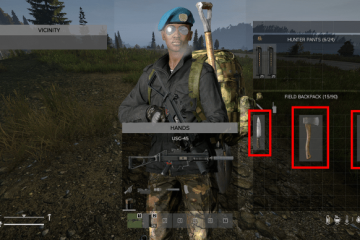Sous Windows 11, l’application Photos prend désormais en charge le flou d’arrière-plan pour les images et, dans ce guide, vous apprendrez les étapes à suivre pour utiliser cette fonctionnalité.
La fonctionnalité de flou d’arrière-plan de l’application Photos rend le sujet plus beau. sur la photo se démarque, semblable à la photo prise avec votre téléphone en mode portrait. L’option est disponible lors de l’édition d’une image, elle détecte le sujet et trouve automatiquement l’arrière-plan. Vous obtenez également des paramètres pour ajuster l’intensité du flou ou des outils de pinceau pour modifier la zone floue.
Ce guide vous apprendra les étapes pour flouter l’arrière-plan des images dans la dernière mise à jour de l’application Photos pour Windows 11.
Flou de l’arrière-plan de l’image avec Photos pour Windows 11
Pour flouter l’image arrière-plan d’une image dans l’application Photos, procédez comme suit :
Ouvrez Photos sous Windows 11.
Écran @media uniquement et (largeur min : 0 px) et (hauteur min : 0 px) { div[id^=”bsa-zone_1659356505923-0_123456″] { largeur min : 300 px ; hauteur minimale : 250 px ; } } Écran @media uniquement et (largeur min : 640 px) et (hauteur min : 0 px) { div[id^=”bsa-zone_1659356505923-0_123456″] { largeur min : 300 px ; hauteur minimale : 250 px ; } }
Ouvrez les images à modifier avec un flou d’arrière-plan.
Cliquez sur l’option Modifier l’image (Ctrl + E).
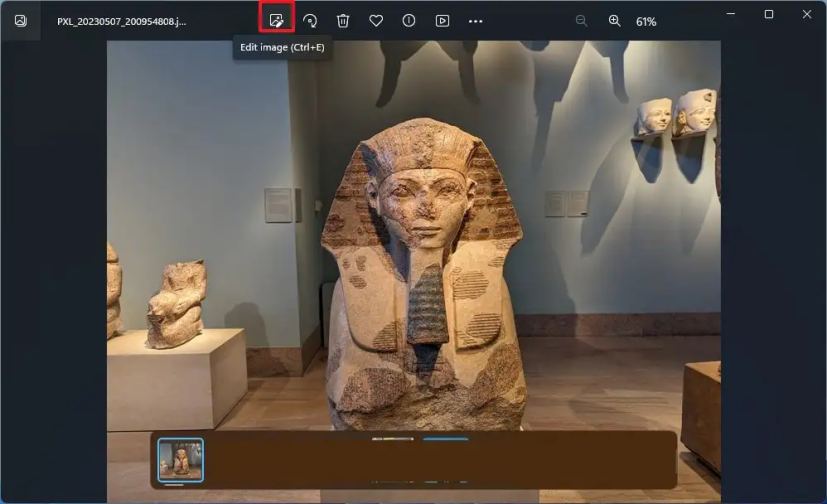
Cliquez sur l’outil Flou d’arrière-plan dans la barre de commandes.
Utilisez le curseur pour contrôler l’intensité du flou.
p> 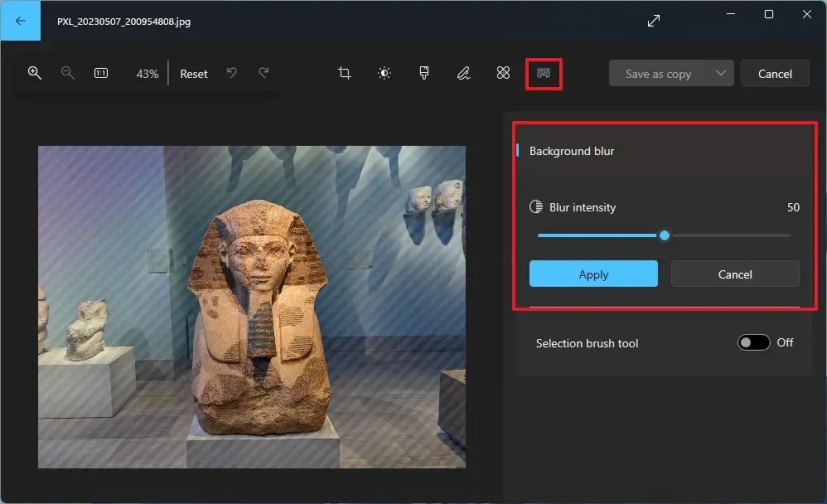
(Facultatif) Activez l’interrupteur à bascule « Outil Pinceau de sélection ».
Utilisez les curseurs pour modifier la taille et la douceur du pinceau.
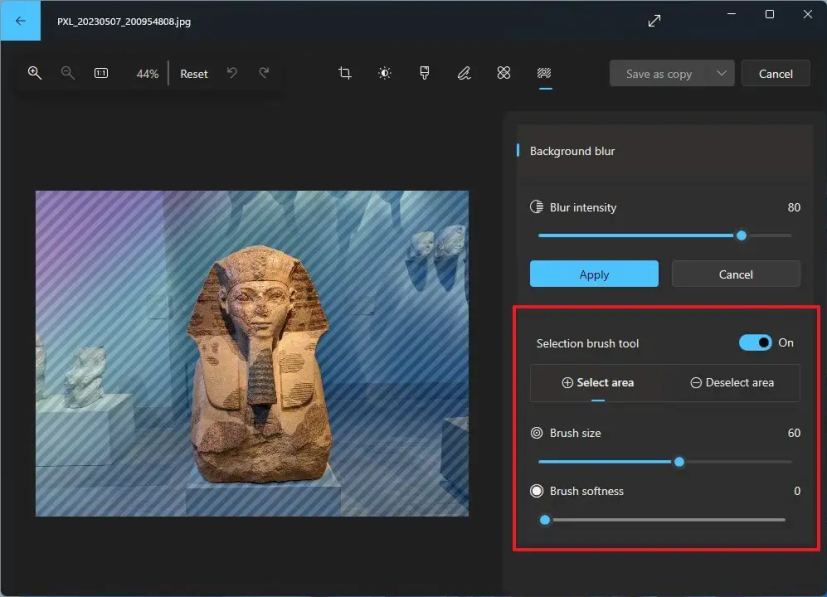
Utilisez le pinceau pour sélectionner la zone pour modifier le flou selon vos préférences.
Cliquez sur le bouton Appliquer.
Une fois les étapes terminées, l’arrière-plan de l’image inclura désormais un flou similaire à une photo de portrait prise sur votre téléphone.
Au moment d’écrire ces lignes, Microsoft est toujours tester cette fonctionnalité dans le dernier aperçu de l’application Photos, et elle n’est disponible que pour les appareils inscrits aux canaux Dev et Canary du programme Windows Insider.
De plus, l’équipe de développement travaille également sur des améliorations de recherche qui vous permettront de rechercher des photos stockées dans des comptes OneDrive (personnel ou personnel) à l’aide de mots-clés basés sur le contenu de la photo, tels que plage, voiture, anniversaire ou vacances.
Dans le cadre des modifications apportées à la recherche, Photos peut désormais trouver des photos en fonction de l’endroit où elles ont été prises. Cette fonctionnalité est disponible pour les images de votre collection, y compris celles stockées dans les systèmes de fichiers, OneDrive et iCloud.
De plus, l’application Photos prend également en charge les photos avec mouvement pour les appareils Google et Samsung, ce qui signifie que vous pouvez désormais visualiser images avec aperçu du mouvement si la fonctionnalité est déjà activée dans Android.
@media uniquement écran et (min-width : 0px) et (min-height : 0px) { div[id^=”bsa-zone_1659356403005-2_123456″] { largeur min : 300 px ; hauteur minimale : 250 px ; } } Écran @media uniquement et (largeur min : 640 px) et (hauteur min : 0 px) { div[id^=”bsa-zone_1659356403005-2_123456″] { largeur min : 300 px ; hauteur minimale : 250 px ; } }